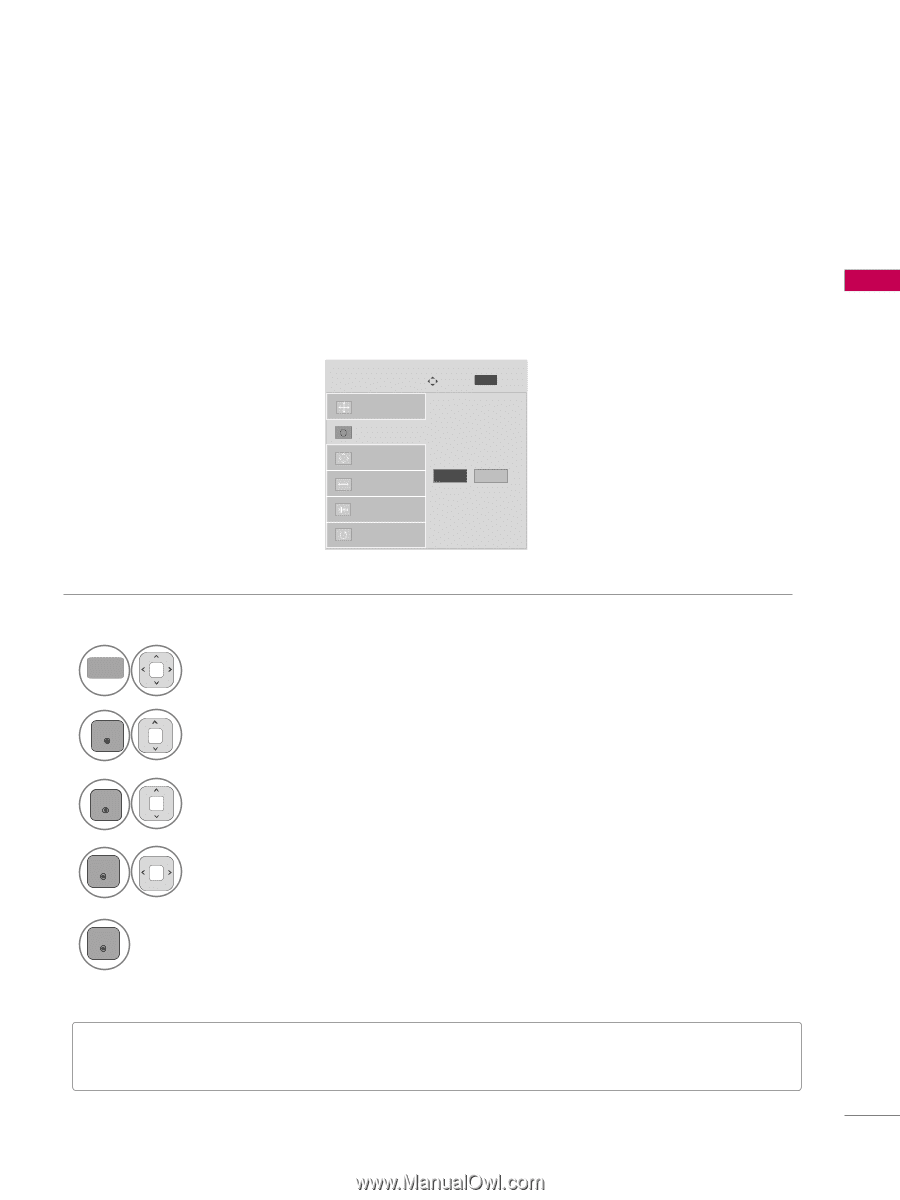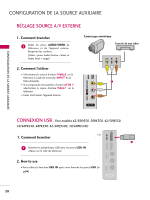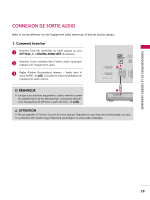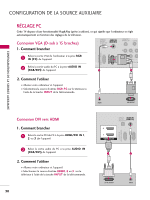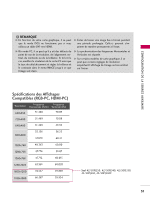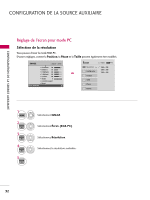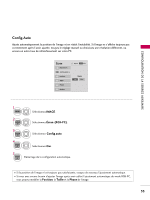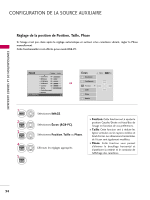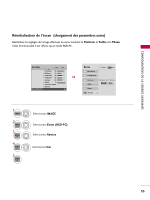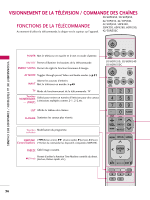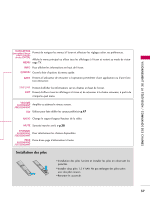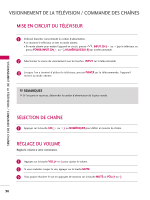LG 42PJ350 Owner's Manual - Page 153
Config.Auto, Écran
 |
UPC - 719192176713
View all LG 42PJ350 manuals
Add to My Manuals
Save this manual to your list of manuals |
Page 153 highlights
CONFIGURATION DE LA SOURCE AUXILIAIRE Config.Auto Ajuste automatiquement la position de l'image et en réduit l'instabilité. Si l'image ne s'affiche toujours pas correctement après l'avoir ajustée, essayez le réglage manuel ou choisissez une résolution différente, ou encore un autre taux de rafraîchissement sur votre PC. Écran Résolution Config.auto G Position Taille Phase Remise Déplacer MENU Préc. Régler Oui Non 1 MENU 2 ENTER Sélectionnez IMAGE. Sélectionnez Écran (RGB-PC). 3 ENTER Sélectionnez Config.auto. 4 ENTER Sélectionnez O u i. 5 ENTER Démarrage de la configuration automatique. I Si la position de l'image n'est toujours pas satisfaisante, essayez de nouveau l'ajustement automatique. I Si vous avez encore besoin d'ajuster l'image après avoir utilisé l'ajustement automatique du mode RGB-PC, vous pouvez modifier la Position, la Taille et la Phase de l'image. 33